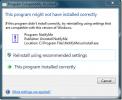9 ميزات جديدة أقل شهرة في Windows 8.1
ليس هناك شك في ذلك ويندوز 8 على رأس النقاش منذ اليوم الأول من صدوره. بينما يتوهم بعض الناس التغييروالبعض الآخر لم يفعل ذلك كثيرًا. إذا كنت تحتفظ بعلامة تبويب على موقعنا تغطية Windows 8.1 منذ كشف النقاب عنها علنيًا قبل أسبوعين ، من المحتمل أن تكون على دراية بأن Microsoft قد عالجت العديد من المشكلات فيها التي أصابت Windows 8. ال زر البدء عاد وهناك خيار التمهيد على سطح المكتب لتخطي شاشة البدء عند التمهيد ، ولكن هذا ليس هو ؛ تمت أيضًا إضافة مجموعة من الميزات الجديدة ، والتي كان من المفترض أن تكون موجودة في Windows 8 في المقام الأول. ومع ذلك ، هناك عدد قليل من العناصر المخفية تحت تلك التغييرات الرئيسية التي ظلت غير معروفة للجماهير. في ما يلي ، سنكتشف بعضًا من هذه الميزات الأقل شهرة ونخبرك بكل شيء عنها.
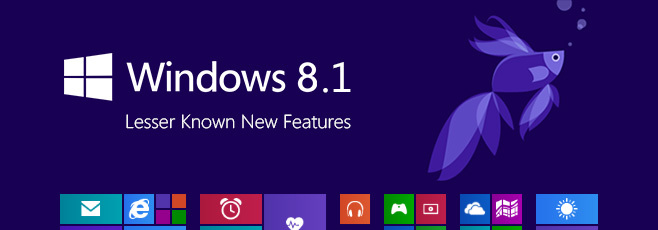
قتل التطبيقات
أول ميزة أقل شهرة ، أو بتعبير أدق تغيير رئيسي ظل خارج دائرة الضوء ، هو أن قتل التطبيقات عن طريق التمرير من أعلى الشاشة لم يعد كما هو. في Windows 8 ، يؤدي تمرير تطبيق من الأعلى إلى إغلاقه بشكل أساسي. على النقيض من ذلك ، يعالج Windows 8.1 التطبيقات بشكل مختلف قليلاً عن سابقه. عند التمرير السريع لأسفل ، يتم تصغير التطبيق إلى حد ما ، مع الحفاظ على حالته الحالية. تثبت هذه الميزات أنها مفيدة إذا كنت بحاجة مؤقتًا إلى استخدام بعض التطبيقات الأخرى دون الخروج من تطبيق Metro الحالي. لقتل تطبيق ، على الرغم من ذلك ، ستحتاج إلى إبقاء التطبيق في الأسفل حتى يقلب نفسه 180 درجة ليكشف عن رمز المربع الخاص به.

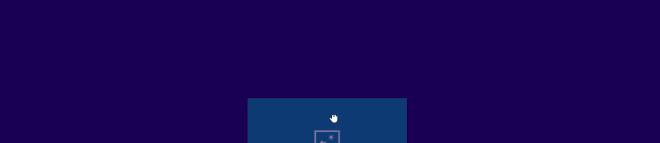
تحرير بلاط الدفعة
من بين بعض التغييرات الدقيقة في شاشة البدء ، والتي قمنا بتغطيتها بالفعل في منشوراتنا السابقة ، فإن Batch Tile Editing هو شيء وجدناه جديرًا بالذكر. تشير هذه الميزة إلى خيار "التخصيص" الذي يتيح للمستخدمين إعادة تسمية مجموعات المربعات بالإضافة إلى إلغاء تثبيت أكثر من مربع واحد وتثبيته / إلغاء تثبيته وتغيير حجمه. بالنسبة للأشخاص الذين اشتكوا من عدم السماح لـ Windows 8 بإلغاء تثبيت تطبيقات متعددة ، فإن هذه الميزة ستكون بالتأكيد الصعداء.

الشيء الآخر المثير للاهتمام في تحرير بلاط المجموعة هو أنه يمكنك بسهولة تحريك عدة بلاط حولها. كل ما عليك فعله هو تحديد المربعات التي تريدها ، وستتمكن من سحب العناصر وإفلاتها لإعادة ترتيبها في التخطيط الذي تريده. يظهر عدد المربعات المحددة أيضًا في الزاوية العلوية اليمنى لأحد العناصر المحددة.

إلغاء التثبيت دفعة وإلغاء التثبيت وإلغاء التثبيت من شاشة جميع التطبيقات
على الرغم من أن شاشة جميع التطبيقات كانت موجودة أيضًا في Windows 8 ، يمكنك الآن تنفيذ بعض الإجراءات الموفرة للوقت منها المتعلقة بالتطبيقات والملفات. يمكن أن يؤدي تعديل تجانب البلاط على شاشة البدء ، وإلغاء تثبيت الدفعة وإلغاء تثبيت التطبيقات من شاشة جميع التطبيقات إلى جعل التجربة أقل تعقيدًا. يمكنك الآن تثبيت أو إلغاء تثبيت عدة مربعات من وإلى شاشة البدء بنقرة واحدة أو نقر.

وبالمثل ، يمكن أيضًا إزالة تطبيقات مترو متعددة في إجراء واحد مبسط. ما عليك سوى اختيار التطبيقات التي ترغب في إزالتها والضغط على إلغاء التثبيت. يسألك Windows قبل إزالة التطبيقات لمنع أي عمليات حذف غير مقصودة. علاوة على ذلك ، يسأل ما إذا كان يجب إزالة التطبيقات المحددة فقط من جهاز الكمبيوتر الحالي الخاص بك أو من جميع الأجهزة المتزامنة. رائع ، أليس كذلك؟

فرز جميع التطبيقات
ميزة أخرى أقل شهرة في شاشة جميع التطبيقات هي فرز التطبيقات. يتيح لك التحديث الآن فرز مربعات التطبيق حسب الاسم وتاريخ التثبيت والأكثر استخدامًا والفئة. تمنحك كل هذه الخيارات مرونة أكبر وتحكمًا في كيفية عرضها ، مما يتيح لك العثور على التطبيق الذي تبحث عنه في أقل وقت ممكن.

Outlook في Windows RT
يأتي Windows RT مزودًا بمجموعة إنتاجية Office 2013 كاملة ، ومنذ إصدار Windows 8.1 كتحديث لـ RT النظام الأساسي أيضًا ، تلقى نظام التشغيل إضافة رئيسية واحدة ظلت بعيدة عن الأضواء في مؤتمر Microsoft Build: Microsoft الآفاق. على غرار تطبيقات Office الحديثة المستندة إلى واجهة المستخدم ، يتميز Outlook بواجهة لائقة ونظيفة ، ويقوم بعمل رائع في التعامل مع معظم أنواع حسابات البريد الإلكتروني.

ساعات هادئة
قامت Microsoft أيضًا بتضمين ميزة Quiet Hours الجديدة في Windows 8.1 والتي تسمح لك بجدولة الوقت الذي تظهر فيه على الشاشة بالإضافة إلى الإشعارات الصوتية لرسائل البريد الإلكتروني وأحداث التقويم والرسائل وما إلى ذلك. يجب تعطيل. تعمل هذه الميزة إلى حد كبير بطريقة مشابهة لخيار "الرجاء عدم الإزعاج" الموجود في iOS و Mac OS X. يمكن تبديل ساعات الهدوء من إعدادات الكمبيوتر> البحث والتطبيقات> نافذة الإشعارات. عند التمكين ، تضمن هذه الميزة أن Windows لا يصدر أي ضوضاء أو يشغل الشاشة عند تلقي إشعار ، ويبقى صامتًا حتى تنتهي ساعات الهدوء.

حرك إلى إيقاف التشغيل
كره الكثير من الناس الوصول المرهق إلى خيارات إيقاف التشغيل في Windows 8 ؛ كان على المرء أن ينقر أو اضغط على زر الطاقة من شريط السحر للوصول إلى وإيقاف تشغيل سطح المكتب أو الكمبيوتر المحمول أو الكمبيوتر اللوحي الذي يعمل بنظام Windows 8. إذا لم تجد وظيفة إيقاف التشغيل في موقع ملائم تمامًا ، فسوف يسعدك التعرف على خيار Slide To Shutdown الجديد.

يتم دفن هذه الميزة المخفية في مجلد System32 وتحتاج إلى التنقل يدوياً هناك لتنشيطها. إنه في الأساس اسم ملف EXE "SlideToShutdown" الذي يسقط شاشة القفل. يمكنك بعد ذلك سحبها لأسفل لإيقاف تشغيل الكمبيوتر أو الجهاز. الشيء الجيد هو أنه يمكنك بسهولة إنشاء اختصار لسطح المكتب للوصول إليه بسرعة في أي وقت.

لجعل الأمور أكثر بساطة ، يمكنك تعيين مفتاح اختصار إلى اختصار سطح المكتب SlideToShutdown. للقيام بذلك ، فقط انقر بزر الماوس الأيمن فوق رمز سطح المكتب وحدد خصائص. ضمن علامة التبويب اختصار ، انقر فوق حقل "مفتاح الاختصار" واضغط على مفتاح الاختصار المطلوب ، متبوعًا بالضغط على تطبيق.

التغييرات في مستكشف الملفات
لفترة طويلة ، كنا مُلحقين تمامًا بنافذة "جهاز الكمبيوتر" في نظام التشغيل Microsoft منذ عقود. من Windows Vista فصاعدًا ، قرر عملاق البرامج إزالة الجزء "My". مع Windows 8.1 ، يبدو أن Microsoft قد اتبعت نهجًا جديدًا بالكامل ؛ جهاز الكمبيوتر الخاص بك لم يعد يسمى الكمبيوتر أو آلة جون ، بل ببساطة "هذا الكمبيوتر". لسنا متأكدين مما إذا كان هذا اسمًا مؤقتًا أم لا ، ولكنه موجود الآن.
عند تشغيل File Explorer ، يفتح لك Windows 8.1 الآن نافذة هذا الكمبيوتر الشخصي بدلاً من المكتبات. تغيير أساسي آخر هو أن هذا الكمبيوتر يشمل أيضًا اختصارات لمجلدات خاصة مثل سطح المكتب والمستندات والتنزيلات والصور ومقاطع الفيديو ، مما يلغي الحاجة إلى وجودها في قسم المفضلة (على الرغم من وجود القليل منها بشكل افتراضي أيضًا ، بدلاً من ذلك زائدة).

إضافة محركات أقراص USB إلى المكتبة
أخيرًا ، يتيح لك Windows 8.1 أيضًا تضمين محرك أقراص مصغر أو اختصار محرك أقراص USB في مكتبة. إنشاء واحدة بسيطة إلى حد ما ؛ ما عليك سوى النقر بزر الماوس الأيمن على محرك أقراص USB المصغر ، ثم ضمن قائمة "تضمين في المكتبة" ، حدد المكتبة التي تريدها. يمكنك أيضًا إنشاء مكتبة جديدة للغرض من نفس القائمة.

استنتاج
بشكل عام ، يمكن للمرء أن يرى أن Microsoft قد حسنت بشكل كبير تجربة المستخدم في Windows 8.1. تكون قادر على القيام بأشياء أكثر بكثير في Windows 8.1 يجعل التحديث الأخير مرغوبًا أكثر بكثير من مرضه السلف.
بحث
المشاركات الاخيرة
تصحيح خيط واحد يحافظ على التركيز على خيط واحد [Visual Studio 2010]
واحدة من المشاكل التي يواجهها العديد من المطورين أثناء بناء وتصحيح ...
Windows 7: تعطيل هذا البرنامج قد لا يكون مثبتًا بشكل صحيح
هل يظهر مربع حوار Program Compatibility Assistant بين الحين والآخر ...
كيفية إصلاح "لا يوجد اتصال بالإنترنت" على نقطة اتصال Windows 10 المحمولة
واحدة من ميزات Windows 10 المفضلة هي شبكة لاسكلية من الهاتف. سمحت ل...

![تصحيح خيط واحد يحافظ على التركيز على خيط واحد [Visual Studio 2010]](/f/205e5eb815d6ddc65eddd35b8fc5087d.jpg?width=680&height=100)